Jak stáhnout balíček mediálních funkcí

- 1652
- 119
- Fabián Dudek
V této instrukci podrobně o tom, jak stáhnout a nainstalovat mediální balíček pro mediální balíček pro Windows 11 a Windows 10, 8.1 a 7 x64 a x86, stejně jako co dělat, pokud není nainstalován balíček mediálních funkcí.
K čemu to je? - Některé hry (například GTA 5) nebo programy (iCloud a další), při instalaci nebo spuštění, mohou nahlásit potřebu nainstalovat balíček mediálních funkcí a bez těchto komponent nebude fungovat v systému Windows.
Jak stáhnout instalační program s balíčkem mediálních funkcí a proč není nainstalován

Většina uživatelů čelí chybám a potřebě nainstalovat multimediální komponenty balíčku mediálních funkcí, rychle najde potřebné instalační pracovníky na třetím místě nebo na oficiální webové stránce společnosti Microsoft. Zde si můžete stáhnout mediální balíček (Načíst se, dokud nebudete číst dále):
- https: // www.Microsoft.Com/en-software-download/mediafeaturepack-media balíček pro Windows 10 a Windows 11 (odkaz se ne vždy úspěšně otevírá, můžete zkusit použít metodu ze třetího bodu níže pro stažení)
- https: // www.Microsoft.Com/en-sus/stahování/podrobnosti.Aspx?Id = 40744 - pro Windows 8.1
- Tento odkaz již nefunguje, ale z tohoto článku si můžete stáhnout požadovaný soubor: https: // www.Microsoft.Com/en-sus/stahování/podrobnosti.Aspx?ID = 16546 - Pro Windows 7
Ve většině případů však není balíček funkcí médií nainstalován v počítači a při instalaci obdržíte zprávu, že „aktualizace není použitelná na váš počítač“ nebo chyba aktualizací aktualizací “ Chyba 0x80096002 "(další chyby jsou také možné, například 0x80004005).
Faktem je, že tito instalační pracovníci jsou určeni pouze pro redakční kanceláře Windows N a KN (a máme jen málo lidí, kteří mají takový systém). V běžném domě, profesionální nebo firemní verzi Windows 11, Windows 10, 8.1 a Windows 7 Media Feature Pack je postaven, jen deaktivován. A lze jej zapnout bez stahování jakýchkoli dalších souborů.
Jak povolit mediální balíček ve Windows 11, 10, 8.1 a 7
Pokud nějaký program nebo hra vyžaduje instalaci balíčku mediálních funkcí v obvyklé verzi Windows, to téměř vždy znamená, že máte multimediální komponenty a (nebo) přehrávač Windows Media.
Chcete -li je zapnout, podnikněte následující jednoduché kroky:
- Otevřete ovládací panel (ve všech verzích Windows to lze provést pomocí vyhledávání nebo stisknutím kláves Win+r, Vstup Řízení a stisknutí Enter).
- Otevřete bod „programy a komponenty“.
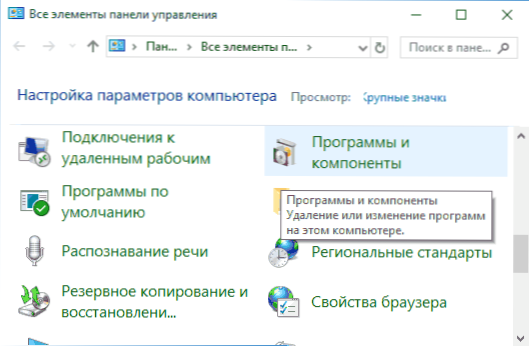
- Vlevo vyberte „Zapnutí nebo odpojení komponent systému Windows“.
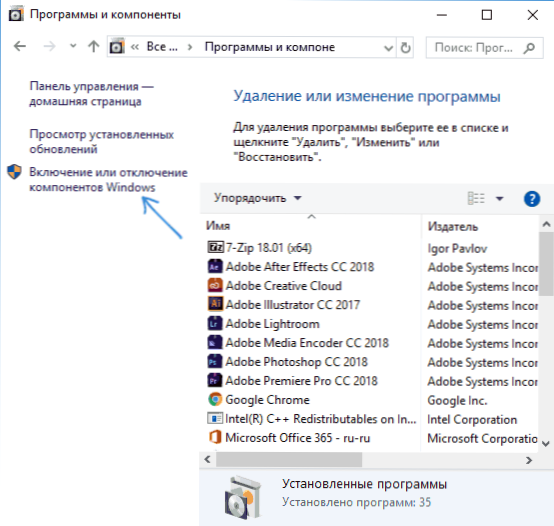
- Zapněte „Komponenty pro práci s multimediálními“ a „Windows Media Player“.

- Stiskněte tlačítko OK a počkejte na dokončení instalace komponent.
Poté bude na vašem počítači nebo notebooku a GTA 5 nainstalován balíček mediálních funkcí, jiná hra nebo program ji již nebudou vyžadovat.
- « Jak zahrnout temné téma do Office Microsoft (Word, Excel, PowerPoint)
- Korekce souborů Windows 10 v nástroji Fixer Association Association »

